قم بتسجيل الفيديو والصوت وطريقة اللعب وكاميرا الويب لتسجيل اللحظات الثمينة بسهولة.
4 طرق سهلة لتسجيل مكالمات Skype بالصوت بجودة عالية
كيفية التسجيل على Skype، أحد أفضل التطبيقات التي تتيح لك إجراء مكالمات فيديو من جهازك المحمول والكمبيوتر. إنه تطبيق مراسلة ممتاز وأحد أكثر التطبيقات استخدامًا لإجراء المكالمات. هل تعلم أنه يمكنك تسجيل مكالمات Skype مباشرةً مثل العديد من التطبيقات الأخرى؟ ميزة التسجيل المدمجة وبرامج الجهات الخارجية قابلة للتنفيذ. استمر في القراءة لمعرفة كيفية تسجيل مكالمات Skype باستخدام المسجل والبرامج المصممة التي يمكنك استخدامها على الهاتف المحمول والكمبيوتر.
قائمة الدليل
الجزء 1: الطريقة الافتراضية لتسجيل مكالمات Skype مع الإشعارات الجزء 2: كيفية تسجيل مكالمات Skype بإعدادات مخصصة على أنظمة التشغيل Windows/Mac الجزء 3: طريقتان لتسجيل مكالمات Skype على Android/iPhone بسهولة الجزء 4: الأسئلة الشائعة حول كيفية تسجيل مكالمات Skypeالجزء 1: الطريقة الافتراضية لتسجيل مكالمات Skype مع الإشعارات
نظرًا لأنه يمكن تسجيل مكالمات Skype بواسطة أداة التسجيل المدمجة، فمن المحتمل أن تكون هذه هي أسهل طريقة للتسجيل مقارنة باستخدام تطبيق آخر. سيكون تسجيل مكالمات Skype مفيدًا للرجوع إليه في المستقبل، أو يمكنك التسجيل لشخص لا يستطيع حضور اجتماعات مهمة، أو تسجيل مكالمات الفيديو مع أحبائك، وغيرها من المكالمات المهمة. للبدء، راجع أدناه خطوات تسجيل مكالمات Skype باستخدام الميزة المدمجة.
الخطوة 1يفتح سكايب على سطح المكتب، ثم ابدأ مكالمة. بمجرد بدء المكالمة، انقر فوق ثلاث نقاط يمكنك رؤية ذلك في الزاوية اليمنى السفلية من الشاشة. انقر فوق ابدأ التسجيل من الخيارات.
الخطوة 2أ لافتة ستظهر في أعلى شاشتك وشاشة المشارك. لإعلام الشخص الذي تتصل به بأن مكالمة Skype قيد التسجيل.
الخطوه 3لإيقاف التسجيل عند انتهاء المكالمة، انقر فوق إيقاف التسجيل أدناه، أو يمكنك نهاية المكالمة.
الخطوة 4ستكون المكالمة المسجلة موجودة في نافذة الدردشة مع الشخص الذي تتصل به، ويمكنك أيضًا حفظ المكالمة المسجلة في أي وقت.
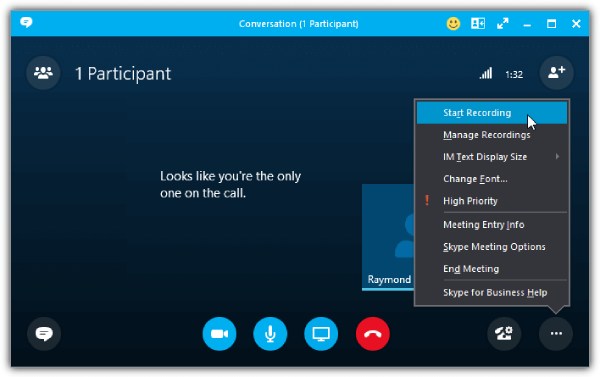
إن التسجيل باستخدام المسجل المدمج أمر سهل ولكنه يأتي مع بعض العيوب، مثل أن الجميع سيعرفون أنك تقوم بالتسجيل. ويصبح الأمر مشكلة إذا كنت تريد تسجيل مكالمات Skype سراً. وتتضمن بعض العيوب ما يلي:
- يجب وضع حد زمني لتسجيل المكالمات.
- حذف مكالمات المسجل خلال 30 يومًا.
- لا تسمح للمستخدمين بتسجيل المكالمات عندما يكونون خارج Skype.
- يلتقط الضوضاء الخلفية بسهولة.
- عدم الوصول إلى البيانات بشكل كافي يؤثر على الجودة.
الجزء 2: كيفية تسجيل مكالمات Skype بإعدادات مخصصة على أنظمة التشغيل Windows/Mac
لكي لا تقلق بشأن الجودة عند تسجيل مكالمات Skype، استخدم 4 برنامج تسجيل الشاشة ايزي سوفتهذا البرنامج عبارة عن مسجل شاشة سهل وقوي يتيح لك تسجيل الدروس التعليمية والاجتماعات والموسيقى وغير ذلك الكثير. كما يسمح لك بإضافة نص وخطوط وأشكال وغير ذلك كتعليقات توضيحية أثناء التسجيل. علاوة على ذلك، يمكنك استخدام مسجل الصوت المدمج لتسجيل مكالمات Skype والموسيقى وصوتك وما إلى ذلك بجودة عالية. إذا كان لديك مؤتمر عمل، يمكنك استخدام مسجل الفيديو لتسجيل كاميرا الويب والشاشة.

قم بتقديم مسجل الصوت، الذي يسمح لك بتسجيل صوتك للقيام بالتعليق الصوتي، والموسيقى، وتسجيل مكالمات Skype، وغيرها.
تسجيل الفيديو مع الصوت ويدعم تسجيل كاميرا الويب والشاشة في وقت واحد.
قم بقص مقاطع التسجيل قبل التصدير لحذف أجزاء البداية والنهاية غير المرغوب فيها.
قم بتعزيز الصوت باستخدام ميزات إلغاء الضوضاء وتعزيز الميكروفون للحصول على جودة إخراج صوت عالية.
100% آمن
100% آمن
الخطوة 1تحميل 4 برنامج تسجيل الشاشة ايزي سوفت وقم بتثبيته، ثم قم بتشغيله على جهاز الكمبيوتر الخاص بك. لتسجيل مكالمات Skype، انتقل إلى مسجل الصوت بين آلة تسجيل الفيديو و مسجل اللعبة.

الخطوة 2قم بتشغيل صوت النظام و ميكروفون لتسجيل الصوت الداخلي من جهاز الكمبيوتر الخاص بك وصوتك. يمكنك تبديل يُحوّل الأزرار منفصلة وفقًا لما تحتاجه. اسحب المتزلجون لضبط مستوى صوت كل منهما.

الخطوه 3إذا كنت مستعدًا، فابدأ التسجيل بالنقر فوق الزر REC لتسجيل مكالمات Skype. أثناء التسجيل، يمكنك تغيير صوت النظام والميكروفون.

الخطوة 4عند الانتهاء من المكالمة، انقر فوق قف الرمز لإيقاف التسجيل. يمكنك معاينة مكالمة Skype المسجلة وحذف الأجزاء غير الضرورية في البداية والنهاية من المكالمة. انقر فوق يحفظ للتصدير.

الجزء 3: طريقتان لتسجيل مكالمات Skype على Android/iPhone بسهولة
بعد التعرف على البرنامج الذي يمكنه المساعدة في تسجيل مكالمات Skype على Windows وMac، سنقدم في هذا الجزء تطبيقات لنظامي Android وiPhone، وسنناقش كل منها ونتعرف على إيجابياتها وسلبياتها.
1. سجل مكالمات Skype باستخدام Call Recorder - callX لنظام Android
يعد تطبيق Call Recorder أحد أفضل تطبيقات أندرويد لتسجيل مكالمات Skype. وبصرف النظر عن دعمه لـ Skype، فإنه يدعم أيضًا التسجيل على WhatsApp. علاوة على ذلك، فإنه يوفر ميزة Caller ID لتحديد المكالمات الهاتفية الواردة قبل تسجيلها. ويقوم تلقائيًا بتسجيل المكالمات ويتيح لك التحكم في التسجيل على جهاز Android الخاص بك. وبمجرد الانتهاء من تسجيل مكالمات Skype، يمكنك تشغيلها ومشاركتها على منصات التواصل الاجتماعي.
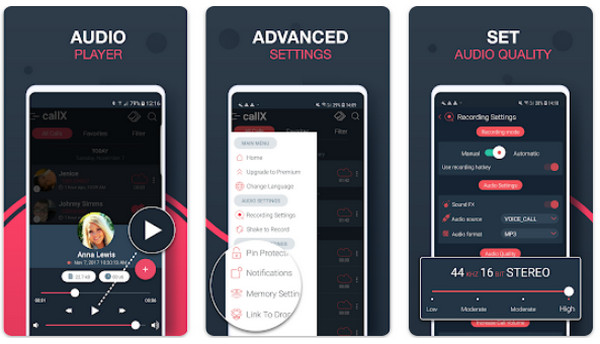
- الايجابيات
- تحديد المتصل غير المعروف.
- تسجيل أسماء المتصلين ورقمهم.
- يدعم صيغ MP3 وWAV.
- سلبيات
- قطع تسجيل المكالمات الطويلة فجأة.
- في بعض الأحيان لا يعمل التشغيل.
2. قم بتسجيل مكالمات Skype باستخدام Cube Call Recorder لجهاز iPhone
أحد أفضل مسجلات المكالمات المتوفرة على AppStore هو Cube Call Recorder أو Cube ACR. فهو يسمح للمستخدمين بتسجيل المكالمات الواردة من عدة تطبيقات، مثل Skype وWhatsApp. بالإضافة إلى ذلك، فهو يوفر لك الدعم لعمل نسخة احتياطية من تسجيلات مكالمات Skype ولديه وضع صامت يخفي أيقونة التسجيل. ومع ذلك، فإنه يحتوي على إعلانات لمساعدة التطبيق على البقاء متاحًا مجانًا. يمكنك إزالة الإعلانات والوصول إلى المزيد من الميزات إذا اشتركت في الإصدار المتميز، والذي يوفر لك حماية Face ID وTouch ID والنسخ الاحتياطي السحابي.
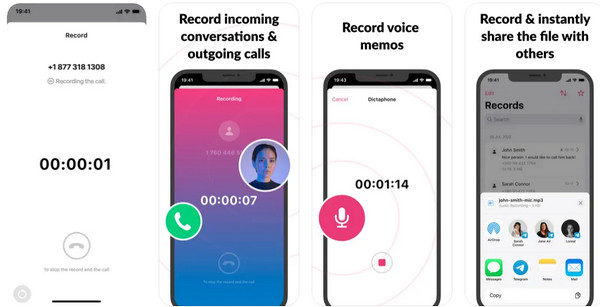
- الايجابيات
- واجهة مستخدم سهلة الاستخدام، مما يجعل عملية التسجيل أسهل.
- إمكانية إجراء نسخ احتياطية للمحادثات وتحريرها.
- دعم منصات التواصل الاجتماعي المختلفة.
- سلبيات
- تقديم نسخة تجريبية مجانية لمدة ثلاثة أيام فقط.
- يحتوي على إعلانات في الإصدار المجاني.
الجزء 4: الأسئلة الشائعة حول كيفية تسجيل مكالمات Skype
-
أين يتم حفظ تسجيلات مكالمات Skype؟
إذا كنت تنوي تسجيل مكالمات Skype باستخدام حساب Skype الشخصي الخاص بك، فسيقوم بحفظ المكالمة المسجلة في نافذة الدردشة التي أجريت فيها التسجيل مع شخص ما. سيتم حفظ التسجيل على Lync Recordings إذا كنت تستخدم حسابًا تجاريًا لتسجيل مكالمات Skype. ومع ذلك، يمكنك تغيير موقع الملف إذا أردت.
-
كيفية تسجيل مكالمات Skype سراً؟
لسوء الحظ، لا يمكنك تسجيل مكالمات Skype سراً باستخدام مسجل الشاشة المدمج، حيث سيُعلم الجميع أن المكالمة قيد التسجيل. ويجب عليك الاعتماد على أدوات تسجيل الشاشة الاحترافية الأخرى على الكمبيوتر والهاتف المحمول.
-
هل يمكنني تسجيل مكالمات Skype باستخدام المسجل المدمج على الأجهزة المحمولة؟
يوفر Skype ميزة تسجيل مدمجة لأجهزة سطح المكتب والأجهزة المحمولة حتى تتمكن من تسجيل مكالمات Skype على أجهزتك المحمولة. عند إجراء مكالمة Skype، سترى خيار بدء التسجيل على الواجهة.
خاتمة
سواء كنت تستخدم مسجل المكالمات المدمج في Skype أو برنامجًا تابعًا لجهة خارجية، يمكنك تسجيل مكالمات Skype بسرعة. ولكن قد تواجه مشكلة عند تسجيل المكالمات باستخدام أداة التسجيل المصممة. لتجنب ذلك، فكر في استخدام 4 برنامج تسجيل الشاشة ايزي سوفت باستخدام مسجل الصوت، يمكنك تسجيل مكالمات Skype والصوت والموسيقى وما إلى ذلك، وتصديرها بجودة عالية. بالإضافة إلى ذلك، يوفر العديد من الميزات لتسجيل الشاشة وإضافة التعليقات التوضيحية وقص الأجزاء غير المرغوب فيها وتحديد مناطق التسجيل والمزيد. استمتع بمكالمات Skype المسجلة وكل نشاط على الشاشة باستخدام أداة التسجيل القوية.
100% آمن
100% آمن

 منشور من طرف
منشور من طرف 